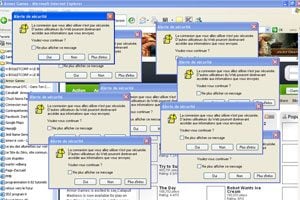Avec le service de retouche en ligne gratuit Picnik, vous pouvez vous amuser à modifier vos photos pour leur donner une toute autre apparence. Ainsi, en quelques clics, un cliché pris avec un appareil photo reflex numérique peut ressembler à celui pris avec un Instamatic, quarante ans auparavant. Effet de surprise garanti !
Fabrice Brochain
Étape 1 : importez votre image
Ouvrez votre navigateur, connectez-vous à l’adresse www.picnik.com et cliquez sur le bouton Commencez dès maintenant :Dans la fenêtre de Picnik, activez l’onglet Bibliothèque, puis cliquez sur Importer une… Parcourez votre disque dur et choisissez votre photo. Une fois récupérée par Picnik, celle-ci apparaît sous l’onglet Editer qui comporte huit boutons (voir l’illustration principale).
Étape 2 : effectuez les premières retouches
Avant de procéder directement à l’application d’effets, vous devez tout d’abord retoucher votre image en corrigeant certains défauts comme la luminosité, le contraste, les couleurs, etc.Régler la luminositéCliquez sur le bouton Exposition. Ajustez les curseurs Exposition et Contraste afin d’obtenir le rendu optimal de votre cliché. Validez en cliquant sur OK.Corriger les couleursMême si elles seront modifiées par l’effet appliqué plus loin, il est nécessaire de corriger les couleurs sur le cliché justement pour qu’elles ne soient pas trop saturées par la suite et que l’effet soit réussi. Cliquez sur le bouton Couleurs puis glissez légèrement vers la gauche les curseurs Saturation et Température. Ne modifiez pas l’image au point d’obtenir un cliché noir et blanc tout de même ! Validez en cliquant sur le bouton OK.Modifier le cadrageLors de votre prise de vue, vous avez peut-être cadré sans maintenir vraiment l’appareil à l’horizontale. Redressez le cliché en cliquant sur le bouton Pivoter. Servez-vous ensuite de la réglette Redresser. Lorsque vous déplacez son curseur, un quadrillage s’affiche sur l’image vous permettant de retrouver le bon angle :Validez avec OK. Recadrez éventuellement l’image en rognant les parties que vous ne souhaitez pas conserver. Cliquez sur le bouton Rogner et étirez le cadre de sélection. Puis validez avec OK :
Étape 3 : appliquez le filtre
Il est temps d’appliquer à votre image l’effet qui lui donnera son charme particulier. Cliquez d’abord sur l’onglet Créer en haut de la page. Cliquez ensuite sur l’onglet Effets placé en haut à gauche. La liste des effets disponibles s’affiche dans la colonne à gauche de la page. Cliquez sur l’effet Années soixante situé dans la catégorie Appareil photo :Vous constatez immédiatement l’effet sur votre cliché. Vous pouvez le renforcer ou bien l’atténuer en agissant sur la réglette Fondu. Lorsque vous êtes satisfait du rendu, cliquez sur le bouton Appliquer.
🔴 Pour ne manquer aucune actualité de 01net, suivez-nous sur Google Actualités et WhatsApp.